User Manual - Windows 8
Table Of Contents
- Ispravno pokretanje
- Upoznavanje računala
- Povezivanje s mrežom
- Uživanje u značajkama zabave
- Navigacija po zaslonu
- Upravljanje napajanjem
- Pokretanje stanja mirovanja i hibernacije
- Korištenje mjerača napajanja i postavki napajanja
- Rad uz baterijsko napajanje
- Uklanjanje korisnički zamjenjive baterije
- Pronalaženje podataka o bateriji
- Štednja baterijskog napajanja
- Prepoznavanje razina niske napunjenosti baterije
- Rješavanje niske razine napunjenosti baterije
- Pohranjivanje korisnički zamjenjive baterije
- Odlaganje korisnički zamjenjive baterije u otpad
- Zamjena korisnički zamjenjive baterije
- Rad na vanjskom izmjeničnom napajanju
- HP CoolSense (samo određeni modeli)
- Osvježavanje softvera pomoću značajke Intel Smart Connect Technology (samo odabrani modeli)
- Isključivanje računala
- Hibridna grafička kartica i AMD-ova dvoprocesorska grafička kartica (samo određeni modeli)
- Održavanje računala
- Zaštita računala i podataka
- Korištenje softvera Setup Utility (BIOS) i HP PC Hardware Diagnostics (UEFI)
- Sigurnosno ažuriranje, vraćanje i oporavak
- Tehnički podaci
- Elektrostatičko pražnjenje
- Kazalo
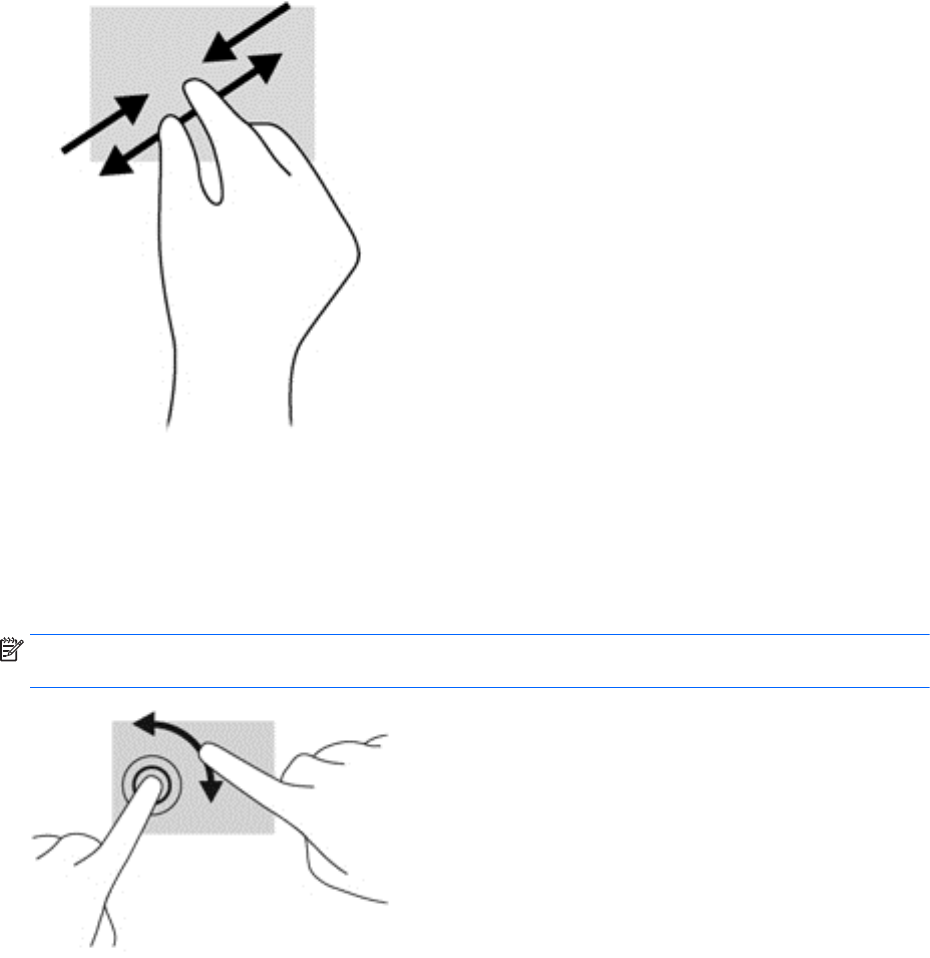
Rotiranje (samo određeni modeli)
Rotiranje omogućuje okretanje stavki kao što su fotografije.
●
Usidrite kažiprst lijeve ruke na objekt koji želite rotirati. Kažiprstom desne ruke klizite ukrug od
položaja u 12 sati do položaja u 3 sata. Da biste stavku rotirali u suprotnom smjeru, kažiprst
pomičite od položaja u 3 sata do položaja u 12 sati.
NAPOMENA: rotiranje služi za određene aplikacije u kojima možete upravljati objektom ili slikom.
Rotiranje ne funkcionira u svim aplikacijama.
Povlačenje rubova
Prijelazi prstom od rubova služe za zadatke kao što su mijenjanje postavki te pronalaženje i
korištenje aplikacija.
Prelazak prstom od desnog ruba
Prijelazom prstom od desnog ruba pristupa se gumbićima koji vam omogućuju pretraživanje,
zajedničko korištenje, pokretanje aplikacija, pristupanje uređajima ili mijenjanje postavki.
●
Polagano prijeđite prstom od desnog ruba zaslona prema sredini da biste prikazali gumbiće.
Korištenje gesti dodirnog zaslona (samo neki modeli) 37










